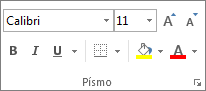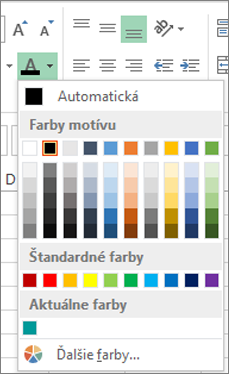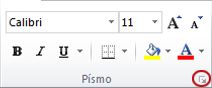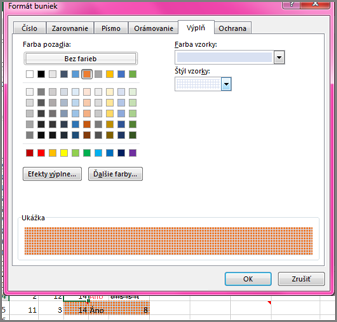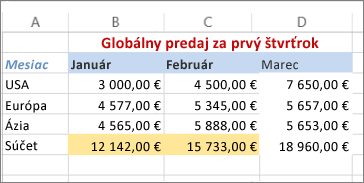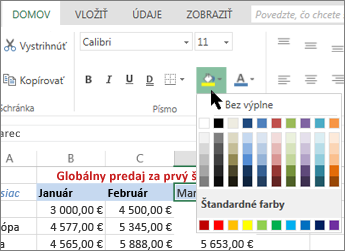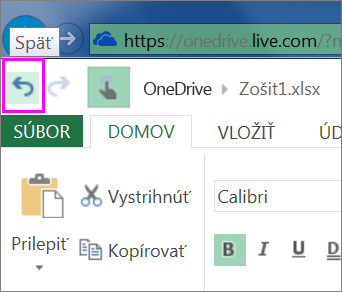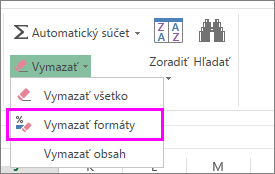Ak chcete zvýrazniť údaje v bunkách, môžete použiť možnosť Farba výplne a pridať alebo zmeniť farbu pozadia alebo vzorku buniek. Postupujte takto:
-
Vyberte bunky, ktoré chcete zvýrazniť.
Tip: Ak chcete použiť inú farbu pozadia pre celý hárok, vyberte tlačidlo Vybrať všetko. Skryje sa tým mriežka, ale čitateľnosť hárka môžete vylepšiť zobrazením orámovania okolo všetkých buniek.
-
Vyberte položku Domov > šípku vedľa položky Farba výplne
-
V časti Farby motívu alebo Štandardné farby vyberte požadovanú farbu.
Ak chcete použiť vlastnú farbu, vyberte položku Ďalšie farby a potom v dialógovom okne Farby vyberte požadovanú farbu.
Tip: Ak chcete použiť naposledy vybratú farbu, stačí vybrať farbu výplne
Použitie vzorky alebo efektov výplne
Ak potrebujete viac než len výplň plnou farbou, skúste použiť vzorku alebo efekty výplne.
-
Vyberte bunku alebo rozsah buniek, ktoré chcete formátovať.
-
Vyberte domovskú > spúšťač dialógového okna Nastavenie písma alebo stlačte kombináciu klávesov Ctrl + Shift + F.
-
Na karte Výplň vyberte v časti Farba pozadia požadovanú farbu.
-
Ak chcete použiť dvojfarebnú vzorku, v poli Farba vzorky vyberte farbu. Potom v poli Štýl vzorky vyberte vzorku.
Ak chcete použiť vzorku so špeciálnymi efektmi, vyberte položku Efekty výplne a potom vyberte požadované možnosti.
Tip: V okne Ukážka môžete zobraziť ukážku efektov pozadia, vzorky a výplne, ktoré ste vybrali.
Odstránenie farieb, vzoriek alebo efektov výplne buniek
Ak chcete z buniek odstrániť ľubovoľné farby pozadia, vzorky alebo efekty výplne, jednoducho bunky vyberte. Potom vyberte položku Domov > šípku vedľa položky Farba výplne a potom vyberte možnosť Bez výplne.
Farebná tlač farieb, vzoriek alebo efektov výplne buniek
Ak sú možnosti tlače nastavené na čierno-bielu alebo konceptnú kvalitu – buď zámerne, alebo preto, že zošit obsahuje veľké alebo zložité hárky a grafy, ktoré spôsobili automatické zapnutie režimu konceptu – bunky sa nevytlačia farebne. Môžete to vyriešiť takto:
-
Vyberte spúšťač dialógového okna Rozloženie strany > Nastavenie strany .
-
Na karte Hárok v časti Tlačiť zrušte začiarknutie políčok Čiernobielo a Konceptová kvalita.
Poznámka: Ak hárok neobsahuje farby, pravdepodobne pracujete v režime vysokého kontrastu. Ak pri ukážke pred tlačou nemáte farby, pravdepodobne nemáte vybratú farebnú tlačiareň.
Ak chcete zvýrazniť text alebo čísla, aby boli údaje viditeľnejšie, skúste zmeniť farbu písma alebo pridať farbu pozadia do bunky alebo rozsahu buniek takto:
-
Vyberte bunka alebo rozsah buniek, pre ktoré chcete pridať farbu výplne.
-
Na karte Domov vyberte položku Farba výplne a vyberte požadovanú farbu.
Poznámka: Efekty výplne vzorky pre farby pozadia nie sú k dispozícii pre Excel pre web. Ak použijete niektorú z excelových aplikácií na pracovnej ploche, nezobrazí sa v prehliadači.
Odstránenie farby výplne
Ak sa rozhodnete, že nechcete, aby sa farba výplne zobrazovala hneď po jej pridaní, stačí vybrať položku Späť.
Ak chcete neskôr odstrániť farbu výplne, vyberte bunku alebo rozsah buniek, ktorý chcete zmeniť, a vyberte položku Vymazať > Vymazať formáty.
Potrebujete ďalšiu pomoc?
Vždy sa môžete opýtať odborníka v komunite Excel Tech Community alebo získať podporu v komunitách.